1、打开photoshop,进入它的主界面中;

2、按ctrl+O,在打开窗口选中需要的图片,按打开;

3、将图片添加到photoshop中;

4、点击滤镜菜单;

5、在扭曲中点击极坐标;
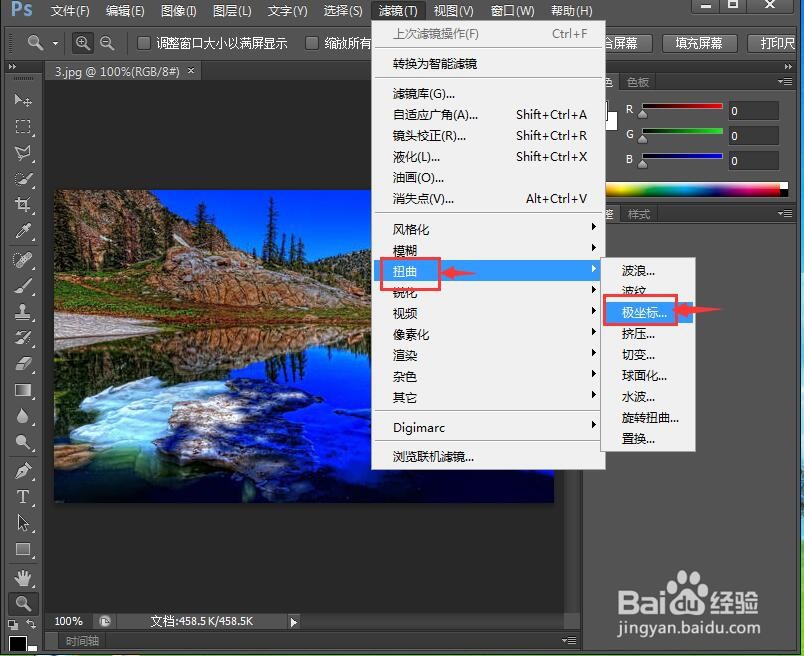
6、点击平面坐标到极坐标,按确定;
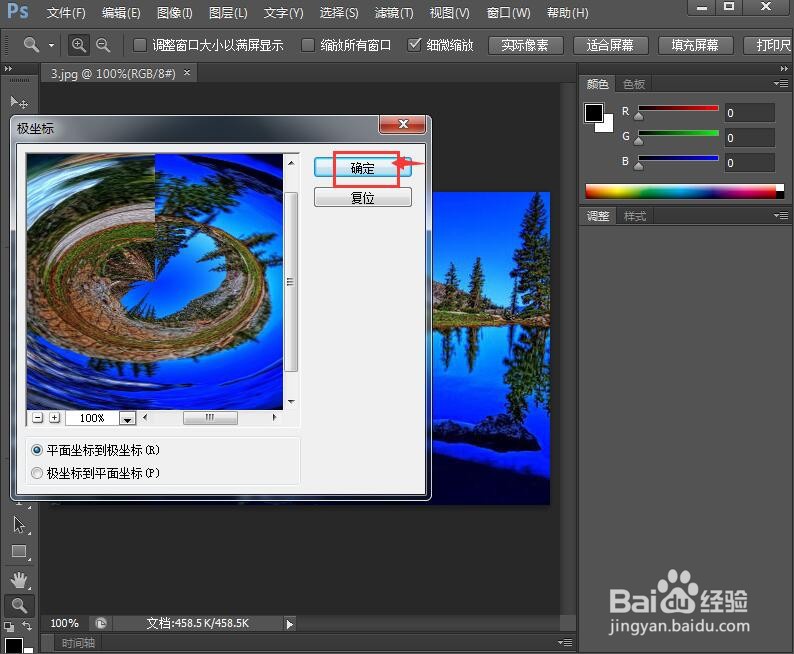
7、我们就给图片添加上了极坐标扭曲特效。

时间:2024-10-11 20:43:09
1、打开photoshop,进入它的主界面中;

2、按ctrl+O,在打开窗口选中需要的图片,按打开;

3、将图片添加到photoshop中;

4、点击滤镜菜单;

5、在扭曲中点击极坐标;
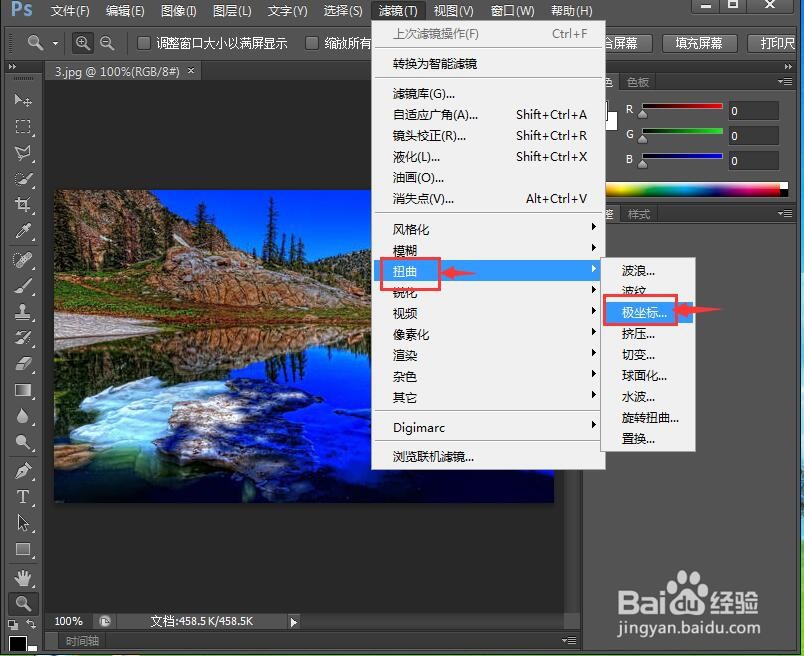
6、点击平面坐标到极坐标,按确定;
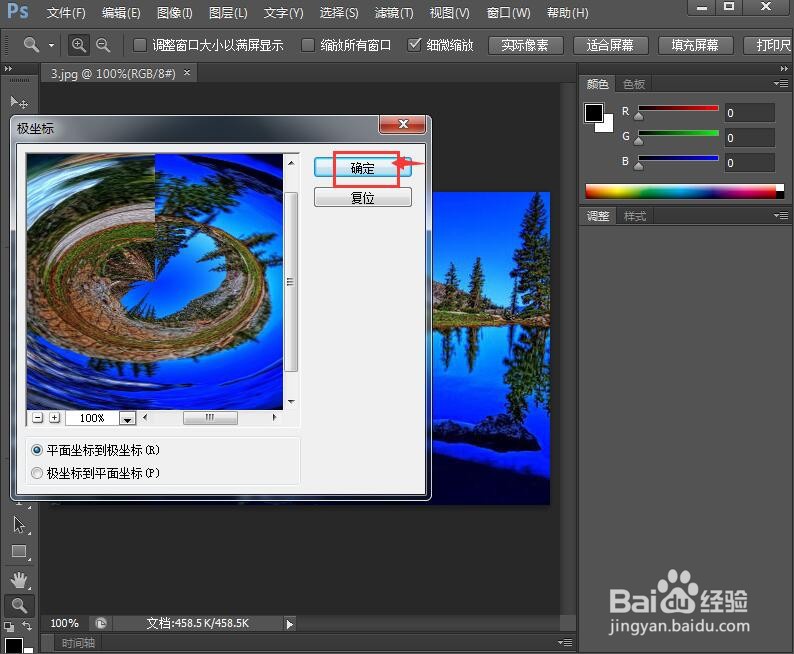
7、我们就给图片添加上了极坐标扭曲特效。

